Comparación entre OpenShot y. ShotCut
Muchos especialistas en marketing, influenciadores, artistas y creadores de contenido digital están utilizando las tendencias del video marketing. Sin duda, estas tendencias son el futuro de la comercialización y pronto superarán a todas las demás tácticas y estrategias de mercado
- Parte 1. OpenShot Software de edición de video.
- Parte 2. Cómo usar OpenShot para editar video
- Parte 3. Shotcut Software de edición de video
- Parte 4. Cómo usar Shotcut para editar video
- Parte 5. Tabla Comparativa
- Parte 6. OpenShot vs Shotcut
- Parte 7. Alternativa a OpenShot y Shortcut- Wondershare DemoCreator
Para seguir la tendencia actual, deberías pensar en entrar en esta liga utilizando OpenShot o Shotcut. Para comenzar a crear contenido de video, necesitas un software de edición de video. Por lo tanto, este artículo te ayudará a elegir uno según tus necesidades mediante la comparación detallada de Openshot vs. Shotcut.
Comprar un software de edición de video puede salirse de tu presupuesto, especialmente cuando eliges un editor con funciones avanzadas. Entonces, antes de gastar tu dinero en cualquier editor, te sugerimos elegir los gratuitos. Tanto si eres un novato como un profesional, siempre debes probar las herramientas gratuitas disponibles en el mercado
Además, al elegir cualquier herramienta, debes comprobar si funciona con tu sistema operativo. Seguramente te estarás preguntando cuál es la mejor herramienta que se adapta a tu presupuesto y que sea compatible con tu dispositivo
Para tu comodidad, hemos preseleccionado dos de estos programas, que pueden ser tu opción ideal. Antes de elegir cualquier herramienta usando la tabla Shotcut vs. Openshot, debes entrar en el análisis detallado de ambas herramientas junto con la tabla comparativa. Esta te ayudará a elegir las herramientas de edición de video más adecuadas para tus videos.
Parte1. OpenShot Software de edición de vídeo
El galardonado software de edición de video de código abierto OpenShot te ofrece una solución si buscas algo que sea fácil de usar y aprender para proyectos de video cortos. OpenShot es un editor de video que se puede descargar de forma gratuita como una aplicación de código abierto. En su sitio web oficial, puede obtenerlo para muchos sistemas operativos. Es una herramienta sólida que puede servir como un buen punto de partida para aprender a editar películas por tu cuenta. OpenShot tiene algunas capacidades únicas que generalmente faltan en los softwares gratuitos, como chroma key y herramientas rudimentarias de animación 3D para nieve, destellos de lentes y texto flotante.
OpenShot es una herramienta de edición de video gratuita para Windows, Mac y Linux, lo cual es una gran ventaja para cualquier aspirante a editor, pero con poco dinero. ¿Merece la pena dedicarle tiempo en el creciente campo del software de edición gratuito? Con la función de arrastrar y soltar, puedes redimensionar, escalar, cortar y mezclar audio mientras ves vistas previas en tiempo real. Aprender a utilizar la interfaz completa requiere un poco de esfuerzo, pero vale la pena con todas las opciones que se ofrecen. Sin embargo, hay varios videos y tutoriales de YouTube disponibles para ayudarte con el procedimiento. Es un editor de video pequeño y capaz que es ideal para tareas modestas, OpenShot te permite trabajar con una cantidad infinita de pistas y capas. Es una opción versátil ya que es compatible con una variedad de formatos y sistemas operativos.
Si estás buscando una manera fácil y rápida de dominar el arte de la edición, tu búsqueda terminará con OpenShot. OpenShot es una herramienta de edición de video de código abierto que crea resultados de alta calidad con las fantásticas funciones que ofrece. Admite una amplia gama de formatos de video, audio e imagen. Incluso puedes grabar tu película en DVD, subir tu trabajo directamente a YouTube o Vimeo, o exportarlo en cualquier otro formato de video. Sus funciones básicas de edición incluyen cambiar el tamaño, escalar, recortar y mezclar audio con vistas previas en tiempo real.
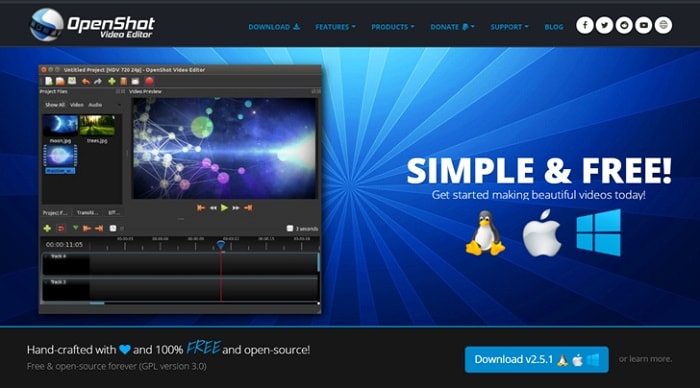
Tiene animaciones de fotogramas clave basadas en curvas y admite animaciones 2D creadas a través de secuencias de imágenes. Los efectos de video incorporados incluyen brillo, escala de grises, gamma, tono, entre otros.
Aunque carece de la función de edición Multicam, está equipado con algunas otras funciones que lo hacen único entre todos los demás editores gratuitos disponibles en el mercado. Estas características sobresalientes incluyen la función de croma key, herramientas básicas de animación 3D para agregar nieve, texto o destellos de lente a los marcos, entre otros. Incluso proporciona pistas y capas ilimitadas. Su escritorio está integrado con soporte para arrastrar y soltar.
Esta herramienta gratuita, repleta de potentes funciones, es una excelente opción para proyectos simples. Lo mejor es editar videos básicos de YouTube. Sin embargo, carece de funciones de edición profesional que puedan dar un aspecto cinematográfico a tus videos. Por lo tanto, este editor de video sencillo es útil para editar videos simples y no puede ser utilizado por cineastas.
Pros
- Tiene una interfaz intuitiva y fácil de usar que permite a los usuarios explorar todas las funciones de edición.
- Esto permite previsualizar los proyectos desde una ventana común, lo cual es de gran ayuda.
- Ofrece una amplia gama de transiciones perfectas.
- El editor admite excelentes funciones de edición de audio para mejorar el audio.
- Esto ayuda a aumentar aún más la efectividad del video.
Contras
- El motor del editor tiene problemas de retraso y bloqueo.
- Todavía no está acelerado por GPU para codificar o decodificar videos.
- Al ser una herramienta simple, no se puede utilizar como software de edición de películas.
Parte 2. Cómo usar OpenShot para editar videos
El editor de video OpenShot es un software de edición de video gratuito y de código abierto que te permite realizar cambios rápidamente en tus películas. Jonathan Thomas, un desarrollador de software, comenzó el proyecto, que actualmente es mantenido por OpenShot Studios y software individual. Es bastante simple configurar la aplicación. El procedimiento de instalación no es difícil de completar. Una vez que hayas descargado el software en tu computadora, todo lo que tienes que hacer es hacer doble clic en el archivo de instalación y seguir los sencillos pasos para instalarlo.
Paso 1: descarga OpenShot e importa videos
Muchos formatos de video y audio son compatibles con el editor de video OpenShot. En realidad, la aplicación lee y escribe la mayoría de los formatos multimedia utilizando la biblioteca FFmpeg. El software admite MP4, AVI, WMV, OGG, MKV, Blu-ray, FLV, MP3 AAC, WMA y más formatos de video. JPEG, GIF, PNG y otros formatos de imagen son ampliamente compatibles con el software.
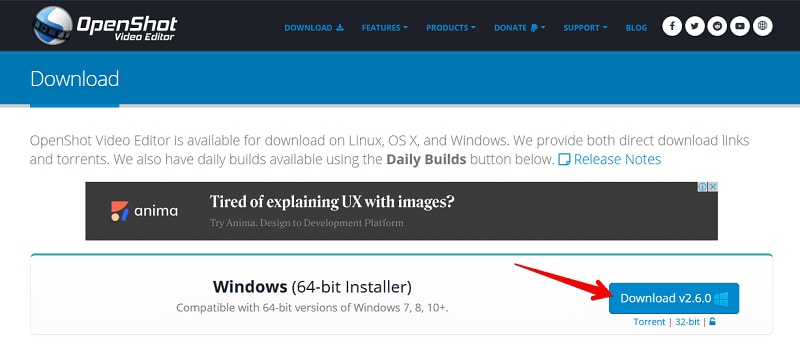
Paso 2: Ir al Editor
También tiene un reproductor de vista previa que te permite ver tu proyecto mientras trabajas en él. Esta función te permite ver el producto final que vas a crear y realizar modificaciones si no se cumple el objetivo previsto. También puedes acelerar tu trabajo utilizando los atajos de teclado disponibles. Todos los cortos se pueden encontrar en el cuadro de preferencias. La funcionalidad de pistas o capas en el editor de video OpenShot te permite utilizar muchos archivos a la vez. Puedes superponer videos o fotos y organizarlos de la forma que elijas.
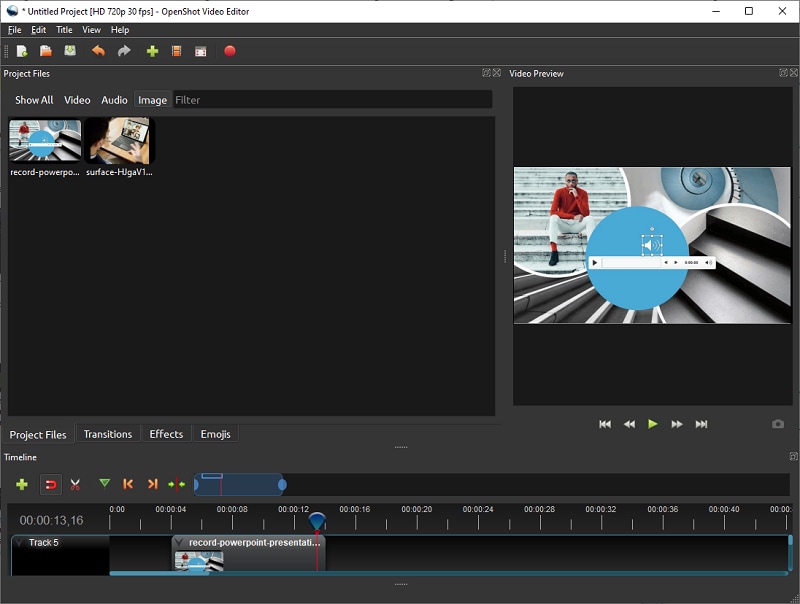
Paso 3: edita tus archivos de proyecto
Puedes utilizar OpenShot para una variedad de tareas, de las cuales la más importante es la edición de video. Puedes usar una variedad de herramientas de edición en este software. La herramienta de división te permite cortar partes de películas que no crees que sean necesarias. Para utilizar esta herramienta, simplemente ingresa los tiempos de inicio y finalización de tu proyecto y crea una nueva película. Las herramientas de corte, escalado, rotación y transformación son algunas de las otras herramientas que encontramos intrigantes.
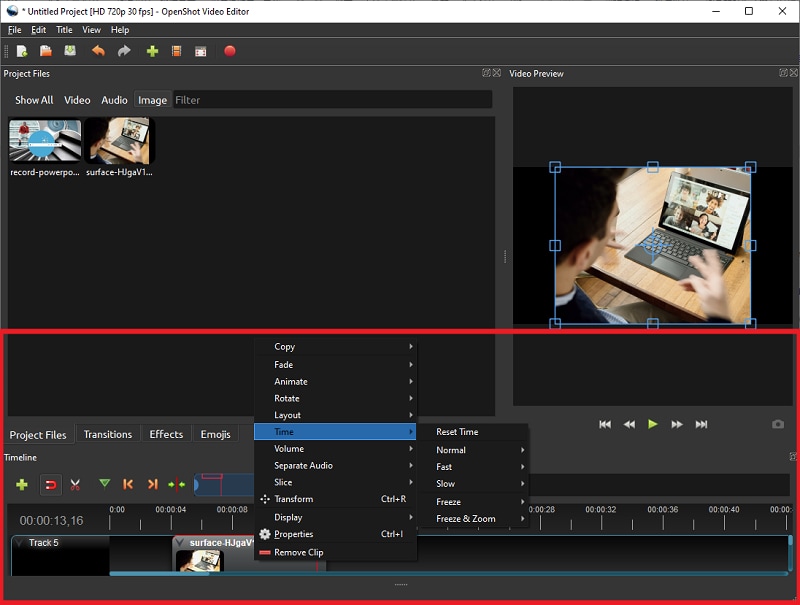
Paso 4: Graba y exporta los videos
La compatibilidad multiplataforma te permite trabajar en tu proyecto en una variedad de sistemas operativos sin dificultad. Puedes optar por trabajar con Windows hoy y luego cambiar a Mac OS o Linux más tarde sin generar ningún problema con tu proyecto. Cuando hayas terminado con tu creación, puedes guardarla fácilmente en el formato que prefiera. Puedes almacenar tus creaciones en perfiles predefinidos para la web (YouTube, Flickr, Vimeo, Meta Cafe, etc.), Blu-ray, DVD (NTSC o PAL) y dispositivos Xbox y Apple. Las configuraciones de perfil predefinidas no son las únicas disponibles. Puedes guardar tu trabajo en el formato que desees, incluidos MP4, MOV, AVI, FLV, OGG, WEBM y MPEG. También puedes elegir la calidad de video y el perfil que desees, como HD, 2K, 4K y otros.

Parte3. ShotCut
Pasando a otro software de edición de video gratuito que impresiona a los editores de video profesionales es ShotCut. Al igual que OpenShot, es un programa de código abierto que admite una amplia gama de formatos. Pero es un poco más avanzado que OpenShot, ya que se usa ampliamente para crear videos de calidad 4K.
Shotcut es una respetable herramienta de edición de video de código abierto que es totalmente gratuita y con todas las funciones. Puede manejar una amplia gama de formatos e incluso mezclar y combinar resoluciones y velocidades de cuadro dentro de un proyecto. En comparación con otras alternativas de herramientas gratuitas, la cantidad de efectos de audio y video disponibles es asombrosa. Shotcut es una de las mejores herramientas de software de edición de video gratuitas disponibles, ya que funciona incluso en sistemas de gama baja. Shotcut puede ser una buena opción para ti si eres un videógrafo aficionado con una máquina Mac, Windows o Linux de nivel medio que no necesita muchas complicaciones o ayuda para lograr sus objetivos.
La importación de vídeo, la creación de fotogramas clave en una línea de tiempo, la edición, el encolado y la adición de transiciones, títulos y efectos se llevan a cabo con unos pocos clics y un montón de operaciones de arrastrar y soltar. Se promociona como un software sencillo y fácil de usar para el consumidor que hace el trabajo con poca complejidad de interfaz y tiene éxito en la mayor parte. Este editor de video funciona con una variedad de sistemas operativos. Puede ser un buen punto de partida si quieres empezar a hacer videos con una excelente calidad de audio y video. Shotcut también tiene la ventaja de no requerir ninguna importación debido a su funcionalidad inherente de edición de línea de tiempo. La interfaz de usuario limpia es fácil de usar, con controles básicos para todo, desde simples empalmes y bloqueo de pistas hasta multipistas y formas de onda.
Con una colección de características notables, ayuda a los principiantes a crear videos de calidad profesional. Permite mezclar y combinar resoluciones y velocidades de cuadro dentro de un proyecto.
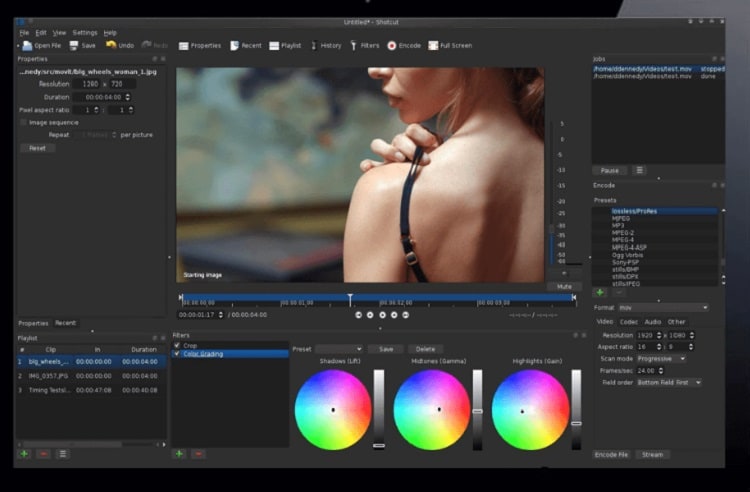
Ofrece un montón de increíbles efectos de audio y video, filtros y transiciones. Debido a su función de edición de línea de tiempo nativa, no se requiere importación en ShotCut. Desde escalado básico, ajuste, rotación hasta corte y recorte de clips, es un editor de video para todo uso que satisface las necesidades básicas de edición de video. Incluye una opción de vista de historial con deshacer y rehacer ilimitados durante la edición. Además, sus funciones incluyen empalme, bloqueo de pistas, multipistas con miniaturas y forma de onda.
Esta herramienta multiplataforma se presenta con una interfaz elegante e intuitiva y mantiene las cosas sencillas para los editores. Pero tan pronto como comiences a agregar más módulos usando funciones avanzadas, mostrará su profundidad. ShotCut es fácil de usar, pero sus características apilables pueden hacer que su uso sea un poco complejo. Además, si es la primera vez que lo usas, te recomendamos visitar el canal de YouTube de ShotCut. Su canal ofrece un conjunto de tutoriales en video para ayudarte con la edición.
Además, incluso puedes comprar un curso en línea dedicado a ShotCut. Este curso ha sido aprobado oficialmente por el desarrollador principal de ShotCut. Sin embargo, al estar repleto de demasiadas funciones puede parecer un poco confuso. Si es la primera vez que lo utilizas, es posible que tengas que seguir los tutoriales.
Pros
- Ofrece una excelente colección de audio.
- Obtienes una gran variedad de filtros de video.
- Viene con un conjunto de características únicas que te ayudan más en un rápido video deportivo.
- Esto ofrece características como estabilización de video y chroma-keying,
- Te ayuda a hacer superposiciones, corrige la distorsión de la lente y muchas cosas más.
Contras
- Uno de los principales inconvenientes es que la herramienta no es compatible con dispositivos Android o iOS.
- Solo puedes agregar textos usando filtros HTML de texto ya que el software no admite archivos de subtítulos en formato SRT o SUB.
- No dispone de música de stock
- La falta de disponibilidad de VFX o la herramienta de gradación de color lo hace menos atractivo.
- El proceso de exportación puede convertirse en una tarea tediosa para algunos usuarios, ya que no tiene ajustes preestablecidos de exportación para dispositivos. Te da acceso para controlar la configuración de exportación en términos de velocidad de fotogramas, resolución, entre otros. Controlar esta configuración es bastante difícil para los usuarios que no están familiarizados con estos parámetros.
Parte 4. Cómo usar Shotcut para editar video
Shotcut es otro editor de video de código abierto ampliamente utilizado que se ejecuta en una variedad de plataformas. Tiene una interfaz de usuario agradable para operar. Cuando se trata de funciones, tiene prácticamente todo lo que puedes desear (desde la corrección de color hasta la adición de transiciones). También viene con una versión portátil para Windows, que es bastante excelente.
Paso 1. Iniciar e importar videos
En primer lugar, debes descargar e instalar Shotcut, que se puede encontrar en shotcut.org. No tendrás que pagar nada ya que es gratuito y de código abierto. Cuando inicies inicialmente Shotcut, todo lo que verás es una ventana de software básica esperando tus órdenes. No hay cuadros emergentes ni una pantalla de bienvenida. Todo está ahí, esperando que le des un buen uso. Antes de comenzar, tómate un tiempo para recorrer los menús y descubrir las opciones disponibles. El código fuente de Shotcut está disponible en GitHub, junto con instaladores para Windows, macOS y numerosos sistemas operativos Linux.
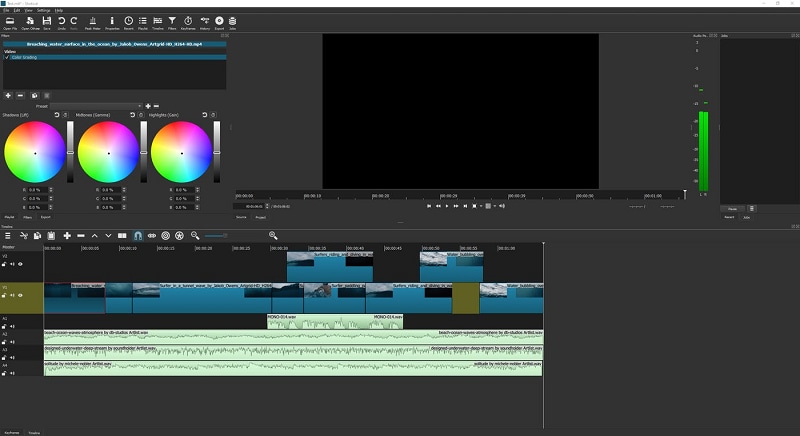
Paso 2. Ve al Editor y Personaliza
Cuando estés listo para comenzar la producción de tu película, elige Abrir archivo para importar los archivos que necesites. Espera a que se importen los archivos; ten en cuenta que el primer video comenzará a reproducirse automáticamente, así que prepárate para detenerlo si es necesario. Los archivos importados se muestran en el panel izquierdo (la lista de reproducción) y el archivo seleccionado actualmente se muestra en la ventana principal. Busca los reproductores, que puedes usar para reproducir, detener, avanzar y retroceder en la película e incluso arrastrar.
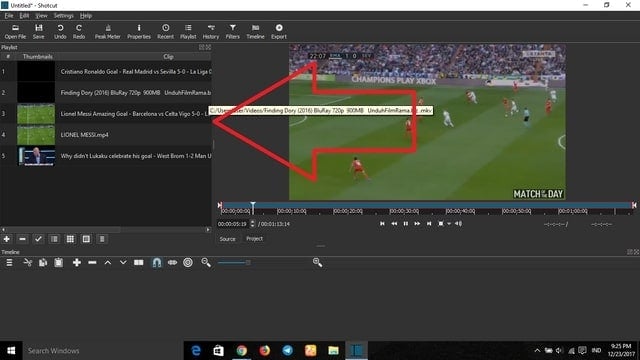
Antes de hacer nada más, usa Ctrl + S (o abre Archivo > Guardar) para guardar el proyecto después de importar los archivos. ¡No olvides darle un nombre significativo!
Paso 3. Edita el video con efectos
Necesitarás una línea de tiempo antes de comenzar a armar tu video. Esto no se muestra de forma predeterminada; para verla, ve al menú Ver y elige Línea de tiempo. Todo lo que queda es comenzar a organizar tus videoclips a lo largo de la línea de tiempo, tal vez con algunas fotos fijas y una banda sonora. Verás una sola línea de tiempo lineal de forma predeterminada, pero puedes agregar pistas adicionales si es necesario. ¿Quieres ajustar el ritmo de tu videoclip? Después de seleccionarlo, ve a Propiedades. En las pantallas de video, audio y metadatos, descubrirás una gran cantidad de información completa. Lo más significativo es que encontrarás la Velocidad, que está configurada en 1.000x de manera predeterminada. Para ajustarla, utiliza las flechas hacia arriba y hacia abajo.
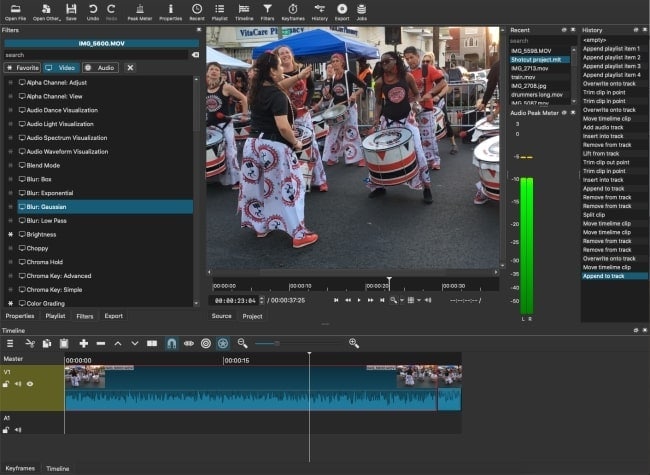
Esto es útil cuando se crea una película con una variedad de tomas para la misma escena, por ejemplo. Para hacerlo, simplemente arrastre los marcadores de posición al principio y al final del clip hasta que alcance la duración requerida. Simplemente importe el metraje, una y otra vez, cortando cada toma según sea necesario, si deseas numerosos fragmentos del mismo clip.
Paso 4. Exportar y compartir
Puede llevar mucho tiempo crear un archivo de exportación. Necesitarás encontrar algo más que hacer, incluso si es solo un video de un minuto. Vale la pena señalar que puedes modificar la resolución y la relación de aspecto antes de exportar, así como el códec y la tasa de bits de audio.
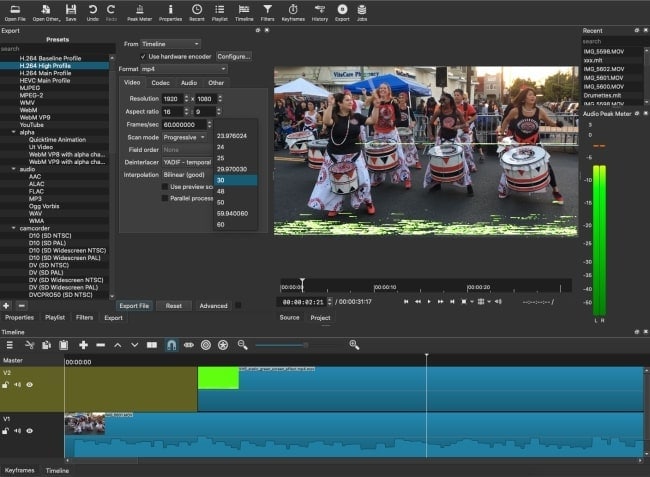
Eventualmente puedes exportar el video final. Para comenzar, haz clic en Exportar y mantén los parámetros de exportación predeterminados. Si bien tendrás una amplia gama de formatos de salida para elegir, es mejor optar por la opción predeterminada más básica. Si este no es el mejor formato para tu carga, prueba con otra cosa. El archivo de exportación finalmente estará disponible para que lo veas. Continúa y guárdalo si estás satisfecho. De lo contrario, regrese al paso anterior y exporta en un formato diferente. Tu video estará disponible para compartir después de que se haya exportado correctamente según tus especificaciones.
 Pro-tip
Pro-tipSi deseas obtener más comparaciones de OpenShot, haz clic aquí para conocer más detalles al respecto.
Parte 5. Tabla Comparativa
Bueno, esta tabla de comparación entre el Editor de video Openshot vs. Shotcut te ayudará a comprender cuál es mejor entre Openshot vs. Shotcut. Descúbrelo:
|
Informe detallado |
Openshot |
Shotcut |
|---|---|---|
|
Sistema operativo compatible |
Windows, Linux, Mac |
Windows, Linux, Mac |
|
Aceleración de hardware |
Soporte Experimental |
OpenGL a través de Movit y WebGL a través de WebVfx (período de prueba) |
|
Precio |
Gratis |
Gratis |
|
Capacitación |
Documentación |
Documentación |
|
Ajuste de velocidad |
Soportado |
No soportado |
|
Herramientas de audio |
Soportado |
No soportado |
|
Soporte de resolución HD |
No |
Si |
|
Herramientas de edición de video 3D |
Si |
No |
|
superposición de texto |
Soportado |
Soportado |
|
Dividir/Fusionar |
Soportado |
No soportado |
La selección de la herramienta estaría completamente basada en tus necesidades. Además, solo podrás crear contenido de video atractivo cuando sepas cómo dar forma y poner en práctica tu idea con una herramienta adecuada.
Parte 6. OpenShot vs Shotcut
En Internet, puedes encontrar una variedad de editores de video que puedes descargar y usar en tu computadora. Pero, ¿cómo puedes saber cuál es capaz de completar el trabajo en cuestión? Parte del software es gratuito, mientras que otros requieren pago antes de su uso. OpenShot Video Editor vs Shotcut es un producto prometedor que me educó y me inspiró para crear esta evaluación.
Edición de audio efectiva
Este software de edición te permite editar audio fácilmente. También puedes cambiar el color, conservar el balance de blancos, aplicar filtros de nitidez y aumentar la saturación del color. Es un software gratuito de edición multimedia para el sistema operativo Windows.
Para la mayoría de lo que necesitarías realizar al editar una película, OpenShot ofrece un conjunto de atajos de teclado programables. Desafortunadamente, en el sistema en el que lo probamos, los que se usaban para moverte por el trabajo no funcionaban; incluso mover un cuadro a la vez a través de la línea de tiempo usando las teclas de flecha relevantes no funcionó.
Lo mejor para la producción de videos de YouTube
Los espectadores de YouTube y otros creadores de videos de redes sociales apreciarán Shotcut Video Editor de 32 bits. La resolución de visualización y la velocidad de fotogramas de un archivo de video se pueden mezclar y combinar. Este software tiene una función de arrastrar y soltar. Puedes colocar un archivo en la línea de tiempo arrastrándolo a la interfaz de usuario.
Los títulos se agregan en OpenShot usando una ventana flotante
Elige uno de una lista, ingresa tu texto en los cuadros relevantes, modifica la fuente y el color a tu gusto y OpenShot convertirá la plantilla en una imagen fija y la colocará en tu panel de Medios. Todavía se puede modificar mientras está allí si deseas realizar cambios, pero después de colocarlo en la línea de tiempo, esa opción desaparece. Tendrías que eliminarla, modificar el que está en el panel de Medios y luego agregarla a tu proyecto nuevamente para cambiarlo.
Se pueden cargar varios videos
Incluso puedes combinar numerosas películas para crear una colaboración musical y ajustar el tamaño y la ubicación de las ventanas según sea necesario. Shotcut creará una pista de video y agregará tu archivo de video automáticamente.
Luego puedes agregar el clip editado a su línea de tiempo y extender tu clip más allá de esos marcadores de Inicio y Fin desde allí. Sin embargo, parece ser demasiado complicado, particularmente la creación de un nuevo clip. Afortunadamente, puedes evitar todo esto arrastrando todo el clip a la línea de tiempo y luego cortándolo con la herramienta Razor (que se muestra como un par de tijeras) para guardar solo las secciones que necesitas. La velocidad y el rendimiento de OpenShot han mejorado significativamente.
Puedes agregar transiciones y varios efectos
Puedes descargar una actualización de Transiciones para Shotcut si estás usando la versión actual y está disponible. Sin embargo, se actualiza constantemente. Puedes actualizar a la versión más reciente con un solo clic una vez que haya una nueva actualización disponible en línea.
Al aplicar transiciones y efectos, ya no parece lento y OpenShot parecerá ser considerablemente más estable que antes. Sólo eso ya vale su peso en oro, ya que no hay nada más molesto e inútil que un software que se cuelga constantemente.
Las opciones Deshacer y Rehacer están disponibles
También realiza un seguimiento de las acciones anteriores para que puedas ver lo que has hecho. Puedes, por otro lado, deshacer y rehacer tus actividades. Como resultado, no hay lugar para el error.
Uno de los aspectos más importantes de la edición de video es poder elegir la parte adecuada de tu metraje para usar en tu corte. Puedes obtener una vista previa de un clip con OpenShot haciendo clic con el botón derecho y seleccionando 'Vista previa', pero no puedes definir los puntos de entrada y salida. Para hacerlo, ve al menú contextual y elige la opción 'Dividir', desde la cual también puedes obtener una vista previa de tu película y establecer marcadores de Inicio y Fin.
Eliminador de Pantallas Verdes
Puedes eliminar rápidamente el fondo verde con el croma key de Shotcut y reemplazarlo con lo que desees. Puedes crear interesantes efectos de pantalla verde superponiendo películas sobre otros videos o fotos. Simplemente busca croma en tus filtros y selecciónalo.
El panel Propiedades, donde la mayoría de los datos que se muestran son fotogramas clave, es donde se realiza la animación de fotogramas clave. Sin embargo, es molesto porque la opción de escala todavía está separada entre los ejes X e Y, lo que requiere que modifiques dos números para cambiar el tamaño proporcional de un clip con el tiempo.
Parte 7. Alternativa a OpenShot y Shortcut- Wondershare DemoCreator
En general, OpenShot promete, pero no ha recibido tantas actualizaciones como esperábamos después de dos años. Aunque es más confiable, lo cual es algo positivo, creemos que hay opciones mejores, incluso gratuitas, disponibles. Todo se reduce a lo que más necesitas de tu herramienta gratuita. Más que la tecnología que elijas para ponerlo todo junto, el rendimiento de tu video marketing estará determinado por tu concepto y lo que quieres lograr. El editor de video DemoCreator es un software todo en uno que combina potencia y las funciones más solicitadas por los creadores de videos.
Sin duda, has oído hablar de DemoCreator si no eres nuevo en la realización de películas digitales. DemoCreator es un editor de video creado y pensando para el cineasta novato, al mismo tiempo que proporciona a los cineastas profesionales funciones avanzadas de edición de video. El editor de video DemoCreator tiene una ventaja sobre muchas otras aplicaciones de edición de video debido a su excelente combinación de diseño sencillo y sólidas capacidades de edición de video. Completa la experiencia al mostrar funciones complejas de una manera fácil de usar. Te demostramos dos editores de video intrigantes. Sin embargo, si estas opciones de código abierto no satisfacen tus necesidades, te ofrecemos DemoCreator, que es la recomendación de nuestro editor.
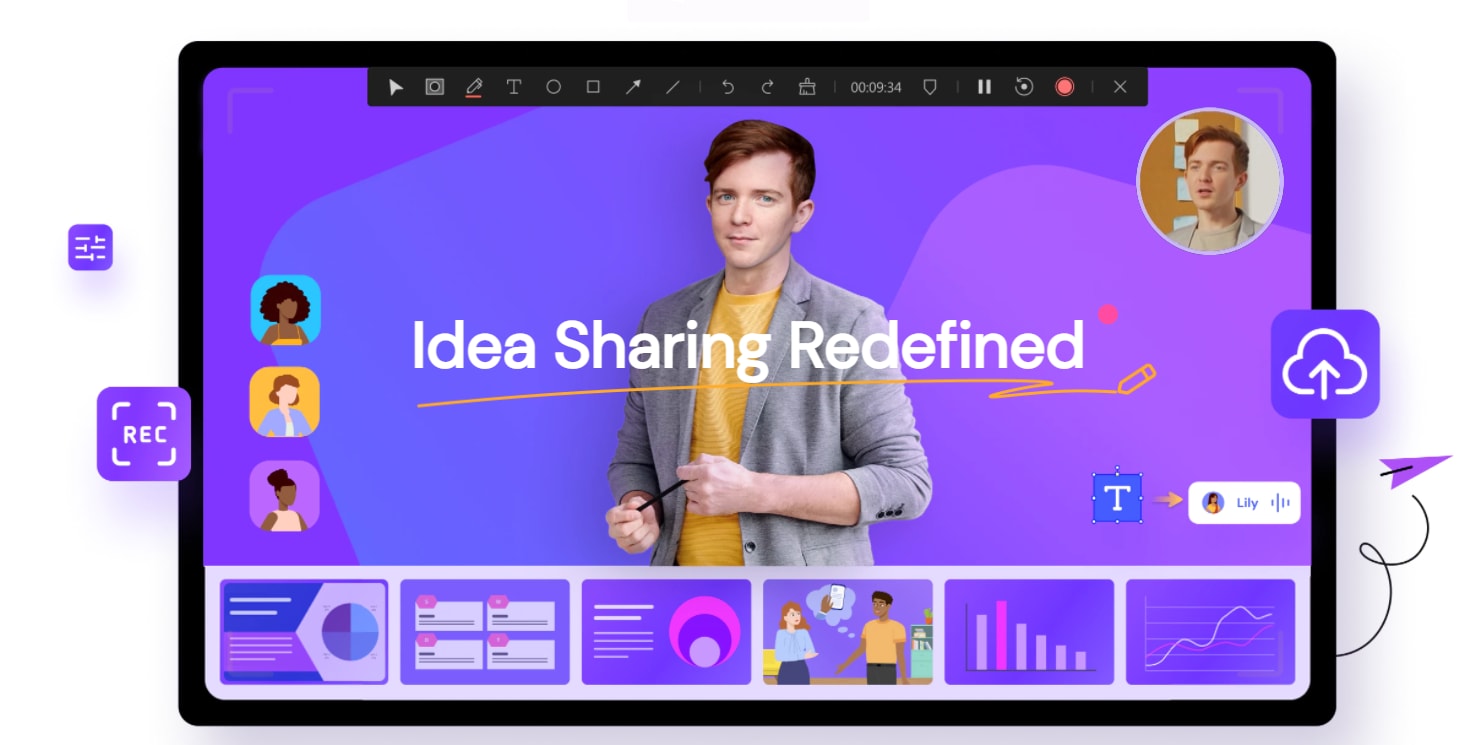
Aspectos destacados del editor de video DemoCreator
Este editor de video es una opción paga con pruebas gratuitas que demuestran todas las capacidades de un poderoso editor de video. Es compatible con una variedad de sistemas operativos de computadora, así como con plataformas móviles. Estas son algunas de las características más notables:
- La combinación de colores y la corrección de color de video son simples.
- Crea videos publicitarios, instructivos, de juegos, vlog, cosméticos y musicales en muy poco tiempo.
- Es posible recortar, rotar, fusionar, cortar y dividir películas.
- Subtítulos y plantillas de texto/título en una variedad de estilos.
- Filmstock (Tienda de efectos de DemoCreator) tiene una cantidad infinita de efectos de audio y visuales.
- Tanto en Windows como en Mac, se puede acceder fácilmente al software para descargarlo e instalarlo.
- Directamente desde el software, exporte los trabajos realizados a las redes sociales.
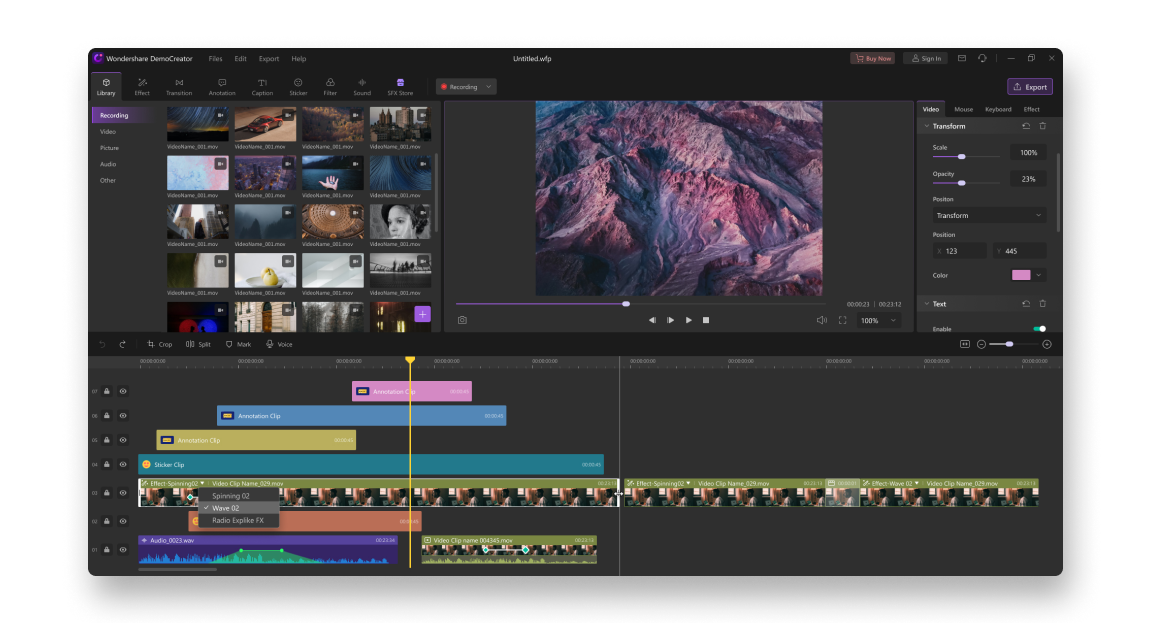

El Mejor Creador de Animación de Texto & Editor de videos
 Descarga segura
Descarga segura Descarga segura
Descarga seguraÚltimas palabras
Hemos puesto una comparación de OpenShot y Shotcut, pero ten en cuenta que solo tú puedes elegir la mejor opción para tus necesidades. También nos gustaría señalarte que, si deseas hacer películas profesionales, una herramienta paga te brindará más funciones. Los editores de código abierto son aquellos que están disponibles de forma gratuita y no necesitan restricciones. Hay una variedad de aplicaciones que se han creado y distribuido a la comunidad para estimular la edición de videos y la producción de contenido. En resumen, ambas herramientas de edición de video son gratuitas. para descargarlas y bastante fáciles de usarlas. Además, ambos funcionan en todos los sistemas operativos sin dejar una marca de agua en tu creación. Pero ninguno de los dos admite la aceleración de GPU. Esto conduce a una pérdida de calidad en los videos 4K. Aunque ShotCut ha tomado la iniciativa de admitir la aceleración de GPU a través de OpenGL, todavía está en fase de experimentación. Ahora es el momento de que tomes una decisión y atraigas a la audiencia con tu contenido cautivador.


David
chief Editor